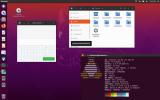كيفية استخدام Angry IP Scanner لمسح عنوان IP على Linux
هل تحتاج إلى أداة جيدة لتحليل عناوين IP؟ تحقق من Angry IP Scanner! باستخدامه ، يمكن لأي شخص مسح عنوان IP وتحليله.
يأتي AIP مع العشرات من الميزات ، مثل اتصالات FTP السريعة ، والتتبع السهل و ping ، ودعم SSH / Telnet والمزيد! لتثبيته ، افتح محطة واتبع التعليمات في الدليل أدناه!
قم بتثبيت Angry IP Scanner
لن تعمل أداة Angry IP Scanner بدون Java. لحسن الحظ ، OpenJDK متاح بسهولة في معظم توزيعات لينكس. لتثبيته ، قم بتشغيل طرفية وتشغيل الأوامر التي تتوافق مع توزيع Linux الخاص بك.
أوبونتو
sudo apt install openjdk-8-jre openjdk-8-jre-headless -y
ديبيان
sudo apt-get install openjdk-8-jre openjdk-8-jre-headless -y
قوس لينكس
sudo pacman -S jre8-openjdk-8
فيدورا
sudo dnf تثبيت java-9-openjdk-headless java-9-openjdk -y
OpenSUSE
sudo zypper قم بتثبيت java-10-openjdk
تنزيل Angry IP Scanner
تم رعاية Java. حان الوقت الآن لتشغيل تطبيق الماسح الضوئي IP. لتثبيت البرنامج ، ستحتاج إلى زيارة الموقع الرسمي وتنزيل حزمة ثنائية. حتى الآن ، يحتوي Angry IP Scanner على حزم فقط لـ Debian / Ubuntu و Fedora / OpenSUSE. ومع ذلك ، إذا كنت تستخدم Arch Linux ، فستتمكن من تشغيله عبر Arch AUR.
ديبيان / أوبونتو
الحصول على Angry IP Scanner يعمل على Debian و Ubuntu يبدأ باستخدام wget أداة للاستيلاء على أحدث إصدار من حزمة DEB.
cd / tmp sudo wget https://github.com/angryip/ipscan/releases/download/3.5.2/ipscan_3.5.2_amd64.deb
لدى AIP أيضًا إصدار 32 بت من البرنامج المتوفر. لتنزيله ، قم بما يلي:
cd / tmp sudo wget https://github.com/angryip/ipscan/releases/download/3.5.2/ipscan_3.5.2_i386.deb
الحزمة في الدليل "المؤقت" ، وذلك بفضل wget. باستخدام /tmp يسمح الدليل للمستخدمين بالحصول على ملف DEB دون أن يتناثر نظام الملفات الخاص بهم.
أنهي العملية بتنفيذ الأمر dpkg أداة.
sudo dpkg -i /tmp/ipscan_3.5.2_*.deb
عند تثبيت البرنامج عبر حزمة DEB ، يفشل تثبيت التبعيات أحيانًا. قم بإصلاح هذه المشكلة عن طريق التشغيل تثبيت ملائمة.
sudo apt install -f
أو ، بالنسبة لـ Debian (Old Stable) ، قم بتشغيل:
sudo apt-get install -f
قوس لينكس
لا يهم إذا كان البرنامج لا يدعم Arch Linux ، فإن مستخدميهم ماكرون وغالبًا ما يجدون طرقًا لنقل البرامج إلى نظام التشغيل الخاص بهم. Angry IP Scanner لا يختلف ، لأنه يحتوي على لقطة قابلة للتنزيل في AUR. لتثبيت هذه الحزمة ، ستحتاج إلى تثبيت بعض الأشياء. على وجه التحديد ، أداة Git وحزمة Base-devel.
sudo pacman -S git base-devel
مع خروج الحزم المهمة عن الطريق ، اتبع الأوامر أدناه لتنزيل Angry IP Scanner وإنشائه وتثبيته. تأكد من الحصول على أي تبعيات مفقودة لا يتم إنشاؤها تلقائيًا أيضًا.
استنساخ بوابة https://aur.archlinux.org/ipscan.git مؤتمر نزع السلاح ipscan. makepkg -si
فيدورا / OpenSUSE
الأسرة الثانية من أنظمة تشغيل Linux التي يدعمها Angry IP Scanner هي Redhat. هذا يعني أنه إذا كنت مستخدمًا لـ Fedora و OpenSUSE (وحتى بعض الأشياء الغامضة مثل Mageia) ، فستتمكن من تثبيت هذا البرنامج. لتثبيته ، افتح محطة واستخدم wget أداة لتحميل أحدث RPM.
cd / tmp sudo wget https://github.com/angryip/ipscan/releases/download/3.5.2/ipscan-3.5.2-1.x86_64.rpm
أو بالنسبة إلى 32 بت:
cd / tmp. sudo wget https://github.com/angryip/ipscan/releases/download/3.5.2/ipscan-3.5.2-1.i386.rpm
فيدورا
sudo dnf install /tmp/ipscan-3.5.2-1.x86_64.rpm
أو
sudo dnf install /tmp/ipscan-3.5.2-1.i386.rpm
OpenSUSE
sudo zypper install / tmp/ipscan-3.5.2-1.x86_64.rpm sudo zypper install /tmp/ipscan-3.5.2-1.i386.rpm
باستخدام Angry IP Scanner
يعمل Angry IP Scanner عن طريق تحليل عنوان IP أو مجموعة من العناوين. للمسح الضوئي ، قم بتشغيل البرنامج وابحث عن مربع النص الذي يحمل التسمية "Base IP".

في مربع "عنوان IP الأساسي" ، اكتب عنوان IP الذي تريد مسحه ضوئيًا. لا تعرف عنوان IP الدقيق؟ خمن ، وسوف يقوم البرنامج بمسح مئات IPs ، بما في ذلك تلك التي تحاول النظر إليها.
تحديد الموقع الجغرافي
إحدى الميزات المفيدة التي تمتلكها AIP هي قدرتها على تحديد الموقع الجغرافي لعنوان IP. لاستخدام هذه الميزة ، امسح IP كالمعتاد. عند انتهاء المسح ، حدد موقع IP في القائمة وانقر بزر الماوس الأيمن عليه. في قائمة النقر بزر الماوس الأيمن ، انقر على "فتح" للكشف عن قائمة فرعية. في القائمة الفرعية ، ابحث عن خيار "تحديد الموقع الجغرافي" وحدده.
سيؤدي النقر على خيار "تحديد الموقع الجغرافي" في قائمة النقر بزر الماوس الأيمن إلى تشغيل علامة تبويب متصفح جديدة مع الموقع المعروف لعنوان IP ، وفئة IP (الشركة ، المنزل ، إلخ) ، وما إلى ذلك.
بينغ
هل تريد رؤية الكمون بين جهاز الكمبيوتر الخاص بك وعنوان IP البعيد الذي تقوم بمسحه؟ إذا كان الأمر كذلك ، فجرّب ميزة "Ping".
لاستخدام "Ping" ، امسح العنوان كالمعتاد ، ثم انقر فوق "فتح" للكشف عن قائمة النقر بزر الماوس الأيمن.

في القائمة ، ابحث عن خيار "Ping" وحدده. يؤدي النقر على خيار "Ping" إلى تشغيل محطة طرفية تلقائيًا وتشغيل Ping.
Traceroute
هل أنت مهتم بتتبع مسار IP؟ جرب ميزة "Traceroute". الوصول إلى هذه الميزة عن طريق النقر بزر الماوس الأيمن على IP في قائمة المسح ، واختيار "فتح" والنقر على "Traceroute".
يؤدي تحديد خيار التتبع إلى تشغيل محطة طرفية جديدة تؤدي التتبع.
Telnet / SSH
يمكن لـ Angry IP Scanner إطلاق جلسة اتصال جديدة عن بعد مباشرة من التطبيق! للاتصال بعنوان IP عبر SSH أو Telnet ، امسح عنوان IP وانقر عليه بزر الماوس الأيمن. في قائمة النقر بزر الماوس الأيمن ، ابحث عن "فتح" وانقر عليه.
في قائمة "فتح" ، انقر فوق خيار SSH أو Telnet.
بحث
المشاركات الاخيرة
كيفية استخدام وحدات تحكم Xbox One عبر البلوتوث على Linux
على عكس وحدات تحكم بلوتوث الأخرى ، فإن لن تتفاعل وحدة تحكم Xbox One...
كيفية استخدام Unity Desktop الكلاسيكي في Ubuntu 20.04
على الرغم من التخلي الكنسي سطح المكتب Ubuntu Unity في 18.04، لا يزا...
5 أفضل أدوات تشفير لينكس للتثبيت
الحديث عن التشفير هو موضوع شائع هذه الأيام لأن المزيد والمزيد من ال...